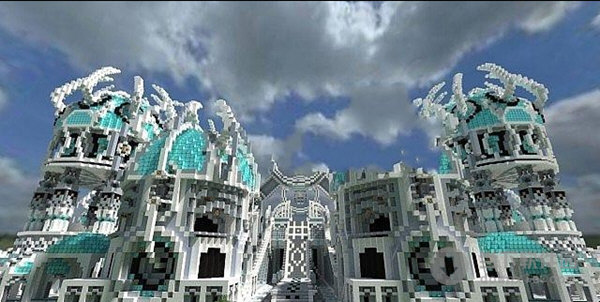win11运行内存占用高怎么办?win11运行内存占用高的解决方法下载
win11运行内存占用高怎么办?其实方法很简单的,用户们可以直接的打开任务管理器下的内存就可以看到哪个内存运行占用高了,你直接的将占用高的直接的关闭就可以了。接下来就让知识兔来为用户们来仔细的介绍一下win11运行内存占用高的解决方法吧。
win11运行内存占用高的解决方法
方法一:
1、首先,按键盘上的【 Win + X 】组合键,或右键点击任务栏上的【Windows开始徽标】,在打开的右键菜单项中,知识兔选择【Windows 终端 (管理员)】。
2、管理员: Windows PowerShell窗口,输入并按回车执行【powercfg /h off】命令。
3、如果知识兔需要开启快速启动,只需要把【off】改为【on】即可。
方法二:
1、首先右键开始菜单,打开“任务管理器”。
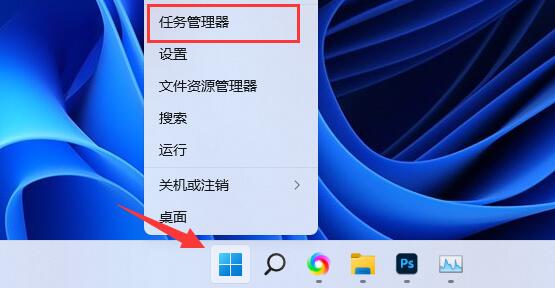
2、知识兔点击其中的“内存”为向下箭头就可以看到哪些进程占用的内存高了。
3、在其中找到占用率高又不需要用的进程,右键“结束任务”即可降低内存占用。
下载仅供下载体验和测试学习,不得商用和正当使用。
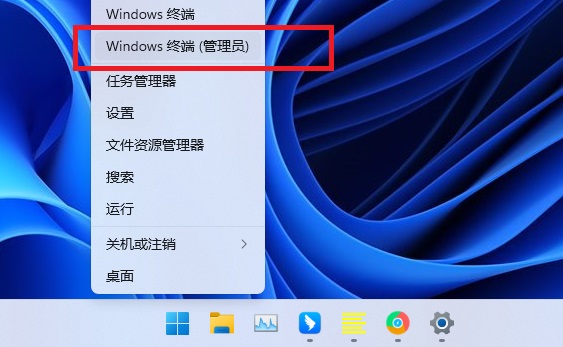

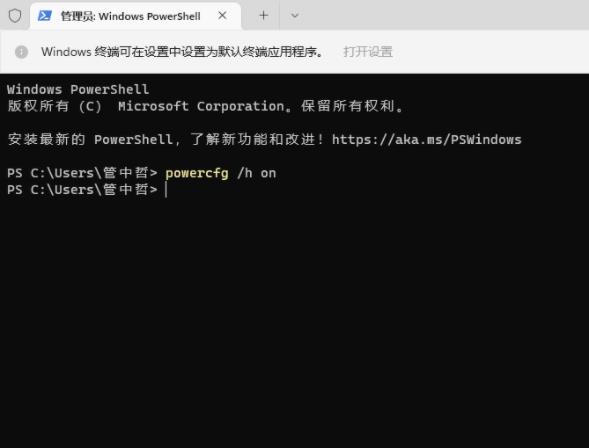
![PICS3D 2020破解版[免加密]_Crosslight PICS3D 2020(含破解补丁)](/d/p156/2-220420222641552.jpg)




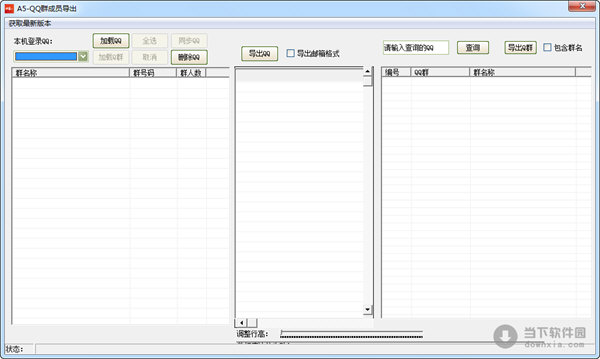
![[Win] Autodesk FormIt Pro 三维草图绘制软件下载](https://www.xxapp.net/wp-content/uploads/2023/03/2023031417225250.png)